Wie kann man gelöschte Fotos vom iPhone wiederherstellen?
1. Wiederherstellen gelöschter iPhone Fotos aus dem “kürzlich gelöscht” Ordner
Als Mobiltelefon, mit dem man sofort mit anderen Personen in Kontakt treten kann, funktioniert das iPhone auch als Digitalkamera für Selfies. Es gibt einige Fotos auf Ihrem iPhone gespeichert und die meisten von ihnen sind wertvolle Erinnerungen. Deshalb behalten Sie sie. Manchmal jedoch löscht ein rutschiger Finger versehentlich die wichtigen Bilder.
Glücklicherweise gibt es in iOS einen Papierkorb mit dem Namen “Kürzlich gelöscht”. iOS verschiebt gelöschte Bilder und Videos zuerst für etwa 30 Tage in diesen temporären Aufbewahrungsort. Wenn Sie dort vor Ablauf von 30 Tagen überprüfen, können Sie sie auswählen und im Hauptfotobereich wiederherstellen. Öffnen Sie die Foto-App auf Ihrem iPhone, tippen Sie auf Alben> Zuletzt Gelöschte> Auswählen> Fotos> Wählen Sie Wiederherstellen
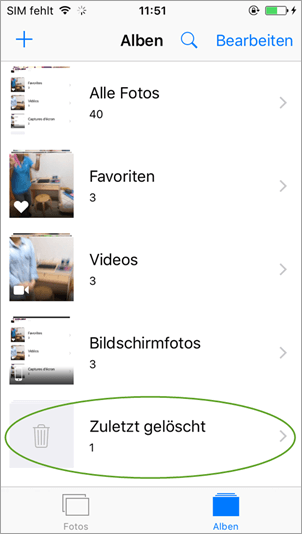
Wenn Sie jedoch Fotos oder Videos wiederherstellen möchten, die vor mehr als 30 Tagen gelöscht wurden, oder wenn Sie sie manuell aus dem Ordner “Kürzlich gelöscht” gelöscht haben, versuchen Sie es mit anderen vorgeschlagenen Lösungen im folgenden Text.
2. Wiederherstellen gelöschter Fotos aus der iCloud
In einigen Fällen lassen sich die verloren Bilder aber nicht einfach über den Papierkorb wiederherstellen. Wenn Sie den Fotostream mit der iCloud synchronisiert haben, dann haben Sie immer noch gute Chancen, die Bilder zurückzubekommen.
Wenn der Fotostream in iCloud aktiviert ist (auf Ihrem iOS-Gerät: Einstellungen> iCloud> Fotos> Setzen Sie den Schalter bei Mein Fotostream auf EIN), dann sind die Fotos, nach denen Sie suchen vielleicht schon da.
Öffnen Sie die Foto-App auf dem iPhone> tippen Sie auf “Alben”> Wählen Sie das “Mein Fotostream” Album> überprüfen, ob die Kopien der verlorenen Bilder dort zu sehen sind.
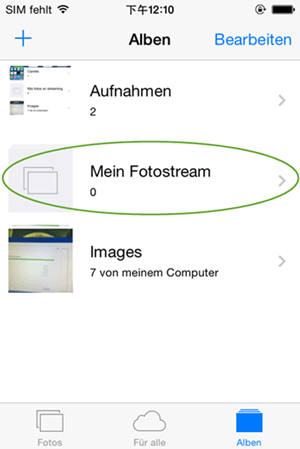
Sie können auch iCloud.com verwenden, um Bilder oder Videos wiederherzustellen.
Melden Sie sich bei icloud.com an> klicken Sie auf Fotos> Alben> markieren Sie Bilder und Videos, die Sie wiederherstellen wollen > Klicken Sie auf Wiederherstellen
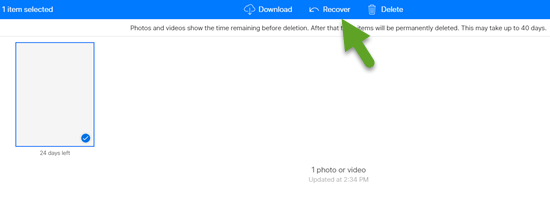
3. Stellen Sie gelöschte Fotos von iTunes wieder her
Wenn Sie ein iTunes-Backup haben, dann können Sie die verlorenen Bilder natürlich auch auf diese Weise zurückbekommen. Allerdings werden alle aktuellen Daten gelöscht, wenn Sie ein vorheriges Backup wiederherstellen. Dies sollte also der letzte Ausweg sein, wenn keine andere Lösung funktioniert. Also, bitte überlegen Sie es sich zweimal, bevor Sie das tun.
Folgen Sie einfach den unten aufgeführten Schritte, um Ihr iPhone aus einem iTunes-Backup wiederherzustellen: Starten Sie iTunes auf Ihrem Computer> schließen Sie das iPhone an den Computer an> Rechtsklick auf das Gerätesymbol und wählen Sie dann “Aus Backup wiederherstellen …”, wenn Sie Ihr iPhone von iTunes erkannt wird
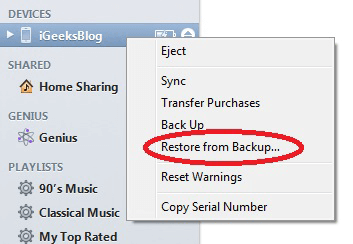
Wenn Sie dennoch gelöschte iPhone Fotos wiederherstellen möchten, ohne das iPhone zu einem früheren iTunes Backup wiederherzustellen, können Sie iTunes Backup Extractor ausprobieren, das Ihnen hilft, Fotos, Videos, Audios, Kontakte, Anrufverlauf, Nachrichten, WhatsApp-Chats und andere Dateien aus iTunes Backup zu extrahieren. Die extrahierten Dateien werden sicher auf Ihrem Computer gespeichert, so dass Sie sie frei durchsuchen und verwalten können.
4. Wiederherstellen gelöschter Fotos vom iPhone per Software
Wenn Sie kein Backup haben, das man wiederherstellen kann, können Sie Jihosoft iPhone Datenwiederherstellung versuchen. Diese Software kann gelöschte Fotos vom iPhone 11 Pro, iPhone 11, iPhone XS Max, iPhone XS, iPhone XR, iPhone X, iPhone 8 (Plus), iPhone 7 (Plus), iPhone SE, iPhone 6s (Plus)/ 6 (Plus) ohne Backup wiederherstellen.
Die Software wird Ihr iPhone zusammen mit dem entsprechenden iTunes-Backup scannen und die verlorenen Fotos finden. In der Vorschau können Sie sich dann die gefundenen Fotos ansehen und entscheiden, welche Bilder Sie wiederherstellen möchten.
- Starten Sie das Programm, schließen Sie das iPhone an den Computer an
- Klicken Sie auf “Scan starten”, um Ihr Gerät zu scannen
- Sehen Sie sich die Vorschau an und stellen Sie die gelöschten Bilder auf Ihrem iPhone wieder her
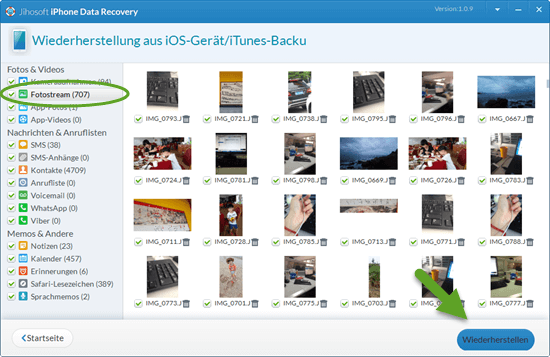
Hinweis
1. Um gelöschte Fotos vom iPhone ohne Backup wiederherzustellen, hören Sie bitte auf das iPhone zu benutzen, nachdem Fotos entfernt wurden. Andernfalls werden die gelöschten Fotos möglicherweise durch neu generierte Daten überschrieben und können nicht wiederhergestellt werden.
2. Wenn Ihr iPhone von der Software nicht erkannt werden kann, nachdem Sie es an den Computer angeschlossen haben, stellen Sie bitte sicher, dass folgende Punkte beachtet werden:
- Installieren Sie die neueste Version von iTunes auf Ihrem Computer, Sie können die neueste Version von iTunes hier herunterladen: http://www.apple.com/itunes/download/
- Entsperrt den Bildschirm des iPhone und tippen Sie auf “Vertrauen”, wenn Sie in einer Popup-Meldung aufgefordert werden, diesem Computer zu vertrauen.
- Deaktivieren Sie die Option Mein iPhone finden, indem Sie Einstellungen > iCloud > Mein iPhone finden wählen.
- Schließen Sie Ihr Gerät wieder an und führen Sie das Programm erneut aus.
Zusammenhängende Posts
- Drei Möglichkeiten, gelöschte iPhone Kontakte wiederherzustellen
- Drei Wege, um gelöschte iMessages auf dem iPhone/iPad wiederherzustellen
- Wie kann man iCloud Storage freigeben?
- Wie lädt man Facebook-Videos herunter sie in den auf Aufnahmen auf dem iPhone?


